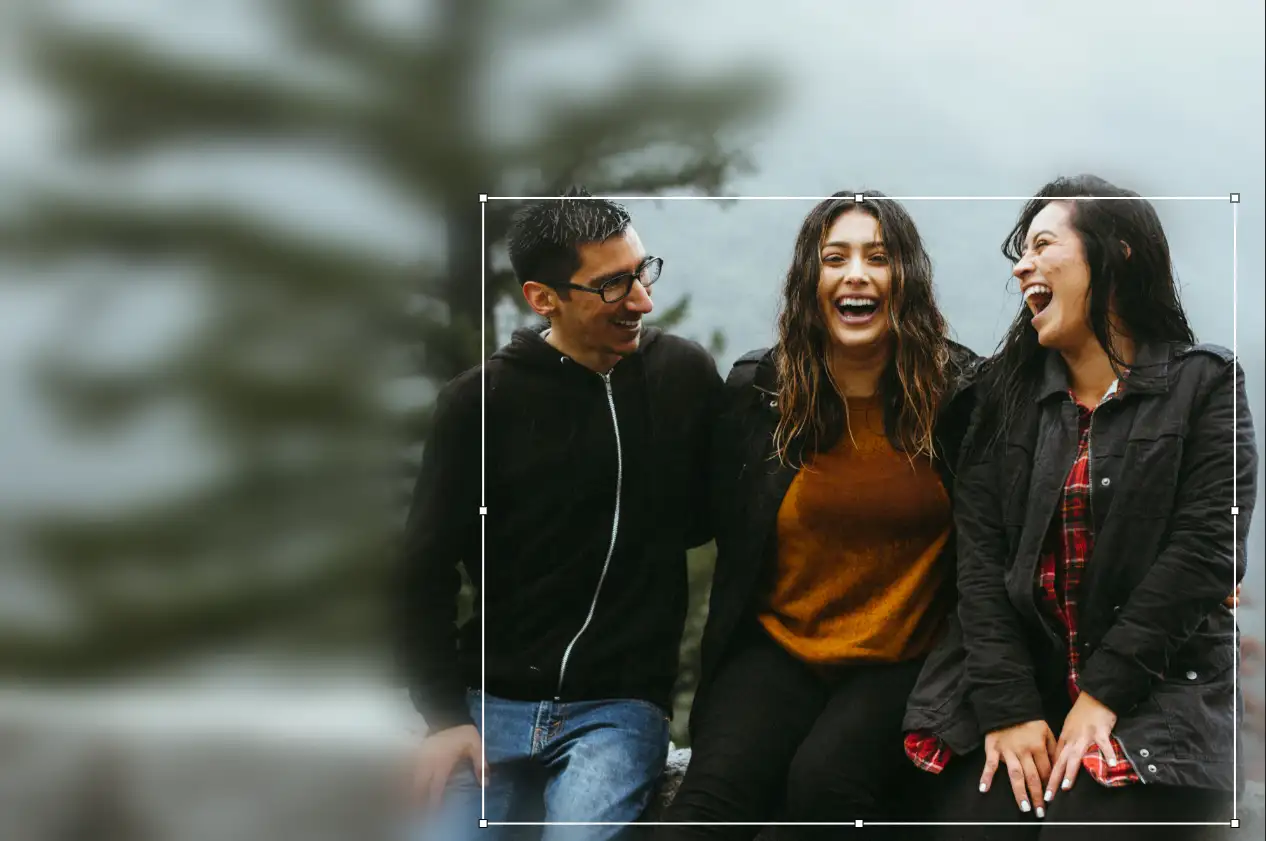ビデオの背景をぼかす方法を知っていることで、コンテンツは洗練され、プライバシーが守られます。クリエイターはよく、プライバシーや敏感な詳細(自宅やナンバープレート、通行人など)を隠すためや、シネマティックなボケ背景効果を作るために背景ぼかしを使用します。
BlurMeのオンラインぼかしツールを使えば、高価なソフトウェアやアプリを使わなくても、シームレスな背景ぼかしビデオ効果を実現できます。
オンラインでビデオの背景をぼかす方法(無料チュートリアル)
以前は背景をぼかすために重い編集アプリをダウンロードする必要がありました。今では、BlurMeを使用して、わずか数秒でブラウザから直接ビデオ背景をぼかすことができます。
ステップ1 – ビデオをアップロード
BlurMe Blur Studio にアクセスし、クリップをアップロードします。BlurMeは直接オンラインで動作するため、ダウンロードは不要です。
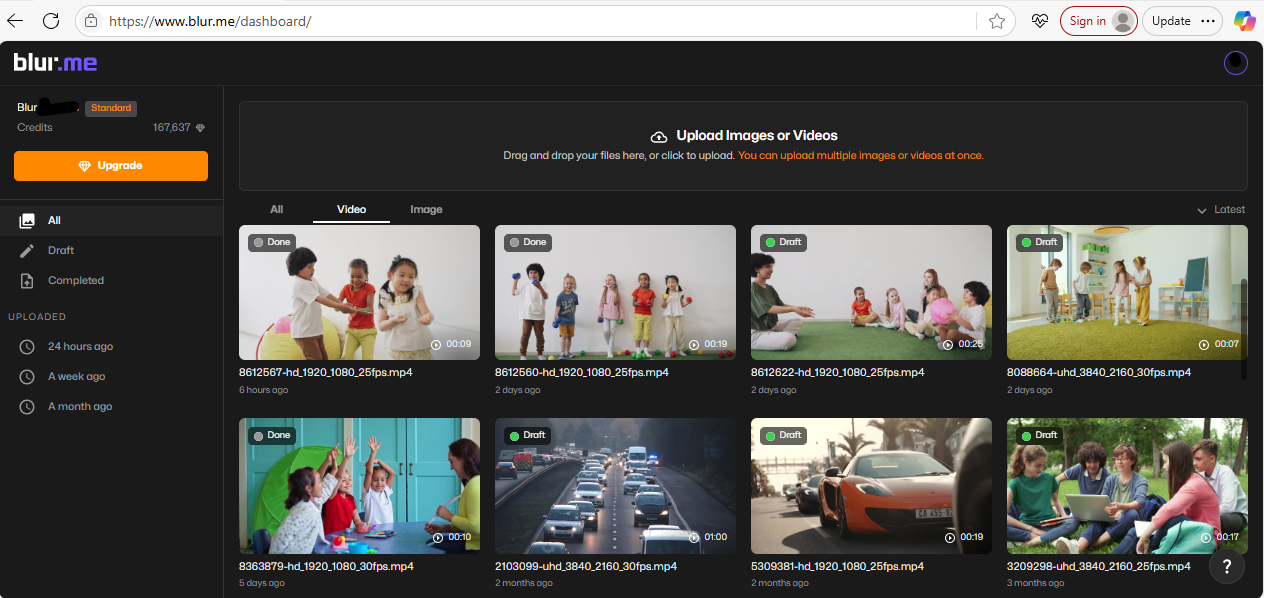
ステップ2 – 背景ぼかしを選択
ビデオ全体をぼかすために全画面ぼかしオプションを選択します。
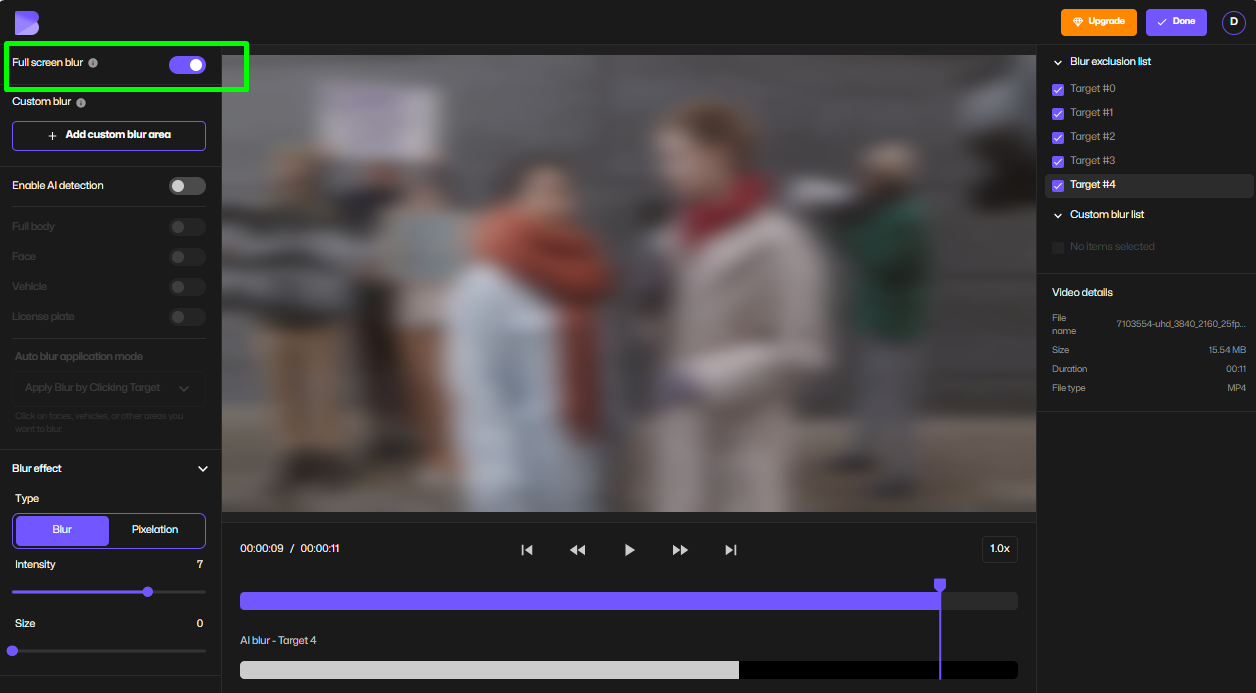
ステップ3 – AIを有効化するか、表示エリアを選択
- AIぼかしを使用して自動的に人や顔を検出します。
- 表示したい被写体(例えば自分自身、他の人、特定のオブジェクトなど)をクリックします。
- その他の部分はぼかした状態にして背景を隠します。
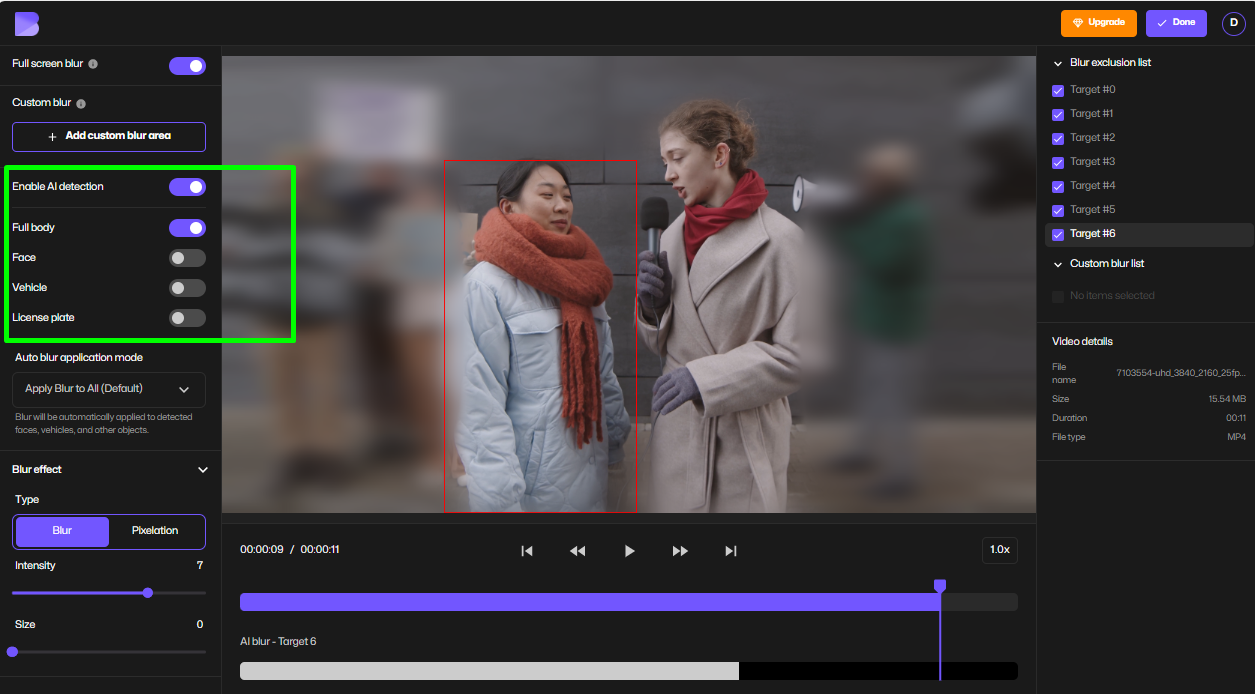
ステップ3 – ぼかしスタイルを調整
ぼかしの強度やスタイルを調整します。柔らかいボケ背景から強いビデオのピクセレーションまで。必要であればぼかしテキストやカスタムマスキングとも組み合わせることができます。
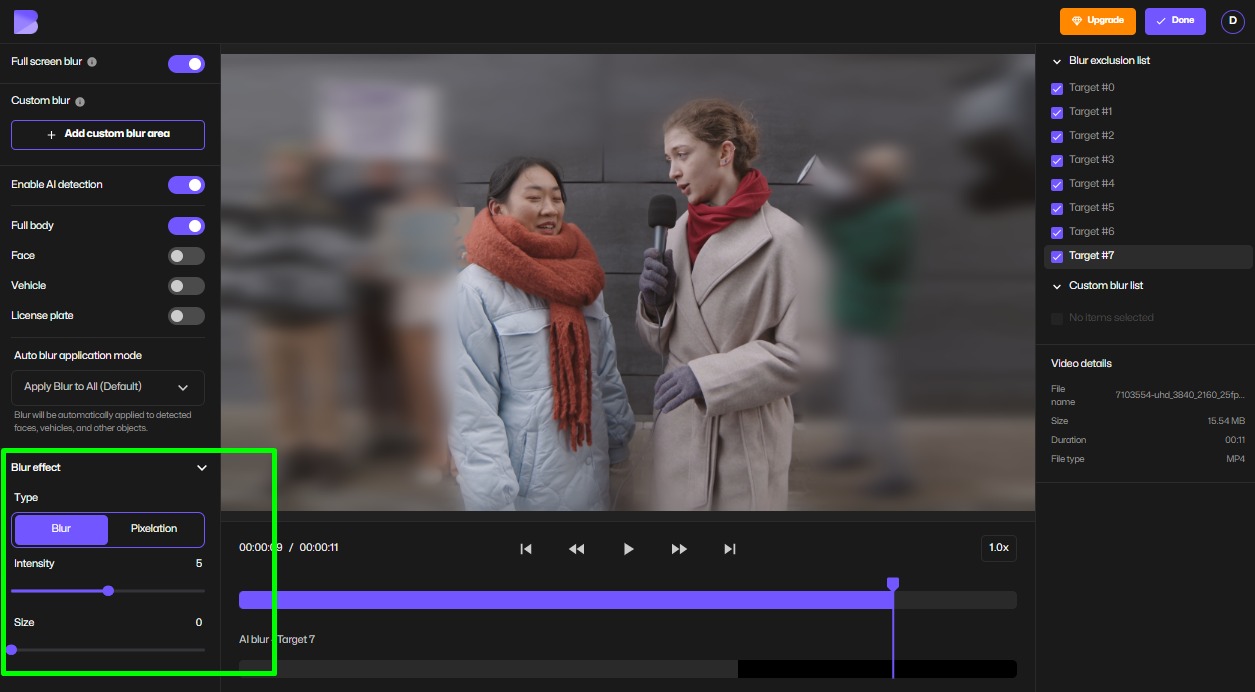
ステップ4 – ご希望の品質でエクスポート
完了をクリックしてエクスポート設定を開きます。ここで次のことが調整できます:
- 解像度 (HD、フルHD、小さなファイル用に低いものなど)
- 圧縮 (品質とサイズのバランス)
- 形式の選択肢
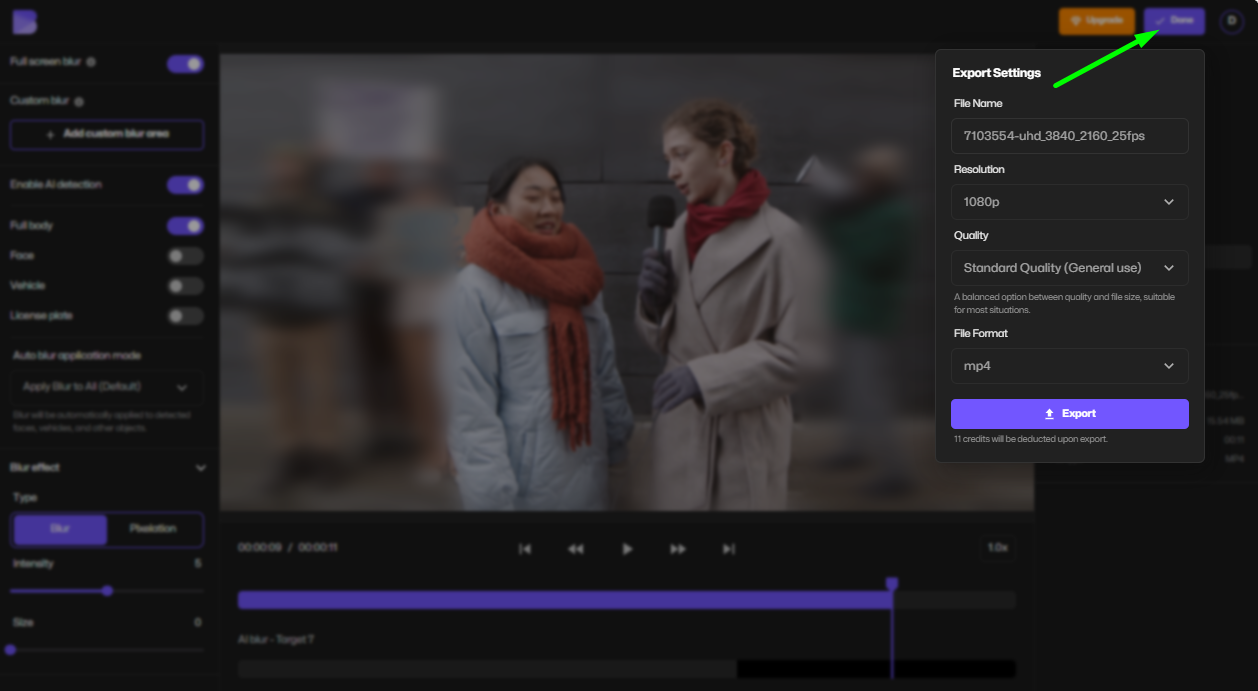
ステップ6 – ビデオをダウンロード
処理が完了したら、ぼかしたビデオをすぐにダウンロードし、どこにでも共有してください。
なぜビデオ背景のぼかしにBlurMeを使うのか?
市場には多くの背景ぼかしアプリがありますが、BlurMeは次の点で際立っています:
- 100%オンライン: ブラウザでビデオをぼかすかピクセレート、インストール不要。
- AIパワー: 自動背景検出により簡単。
- 無料で試せます: オンラインでのビデオぼかしを無料で始められます。
- 柔軟性がある: ぼかしテキスト、顔、オブジェクト、さらには動画全面の発信抹消もサポート。
もしすでにBlurMeの顔ぼかしアプリに慣れているなら、バックグラウンドのぼかしのワークフローも同様に簡単です。
プロのように背景をぼかすためのプロのヒント
ビデオを洗練された見た目にするために、次のヒントを考慮してください:
- 被写体をシャープに保つ: ぼかしの強度を調整し、被写体が焦点を維持するようにします。
- 照明に合わせる: 自然な結果を得るために、ビデオの照明とぼかしの強度を合わせます。
- 効果を組み合わせる: キャプションや敏感な情報にはぼかしテキストを使用し、きれいなシーンのためにビデオの背景ぼかしを適用します。
- モバイルクリエイター向け: もし、iPhoneで背景をぼかす方法を知りたい場合、BlurMeはSafariやChromeで追加のアプリなしで動作します。
ビデオの最適化のヒント
ビデオの背景をぼかした後、さらにステップアップしてください:
- ファイルサイズを管理可能に保つ: プラットフォームにアップロードする前に、BlurMeの組み込み圧縮ツールを使用します。
- 賢く発信抹消: プライバシーを究極に保つため、背景ぼかしとビデオ発信抹消を組み合わせます。
- ボケを使ったスタイリング: ボケ背景効果を使用するクリエイターは、それがシネマティックに見えるため、エンゲージメントが向上することがよくあります。
FAQ – ビデオ背景をぼかす
ビデオの背景の一部だけをぼかすことはできますか?
はい、BlurMeは選択したエリアのみをターゲットにするカスタムぼかしを提供します。
BlurMeは通常のぼかしアプリより良いですか?
一般的なアプリとは異なり、BlurMeはブラウザベースでデバイスを問わず動作し、ビデオだけでなく画像をピクセレートすることもできます。
ライブミーティングでも使えますか?
ライブコールの場合は、ZoomやTeamsのようなアプリ内ツールが必要です。事前に録画されたビデオには、BlurMeが最適です。
iPhoneでビデオの背景をぼかす方法は?
iPhoneでのぼかしの詳細については、我々の背景ぼかしガイドをご覧ください。
ビデオでの背景ぼかしに関する最終的な考え
無料でオンラインでビデオ背景をぼかしたいのであれば、BlurMeはプロ品質の結果を学習曲線なしで提供します。敏感な情報を隠す、ボケ背景を作成する、またはビデオを目立たせたい場合、BlurMeは最も簡単な解決策です。
今日、BlurMeのBlur Faceアプリを試して、クリエイターがビデオぼかしエディターを選ぶ理由を確認してください。